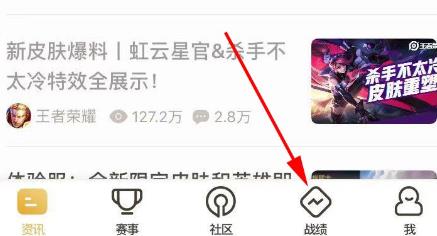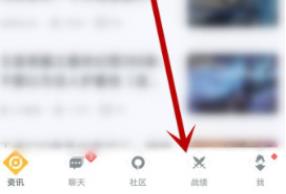Word文档要怎样给文字添加拼音?我们在日常生活中经常会遇到各种各样的生僻字,我们不知道该怎么读,就可以使用Word文档来进行拼音标注。现在的大部分文档都是由Word进行编辑,在Word文档中拥有着非常丰富的功能模块,可以满足我们对文字的任何需求,当我们需要上传文档给甲方或者是领导时,如果害怕对方遇到不认识不会读的生僻字,我们就可以提前使用Word文档对文档中的所有字进行标注拼音,也更方便一些不认字的家长来传达作业,这样就不用再害怕遇到生僻字不会读,但是有部分小伙伴不清楚Word文档要怎样给文字添加拼音,那就由小编来为大家解答。
Word文档为文字添加拼音方法步骤
1、第一步,我们先在电脑中找到我们需要编辑的文字文档,然后右键单击选择“打开方式”选项,再选择“Word”
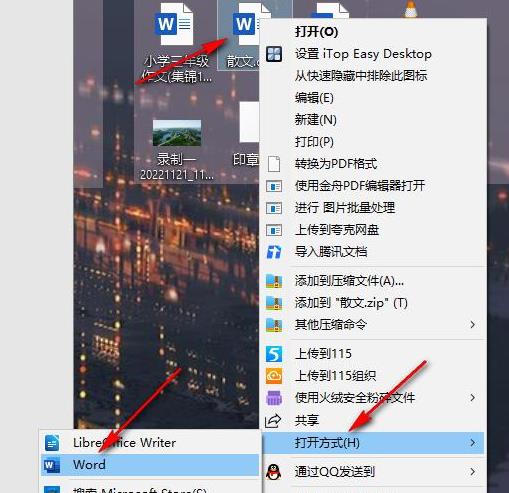
2、第二步,进入文档编辑页面之后,我们先选中需要添加拼音的文字,然后在“开始”工具的子工具栏中找到“拼音指南”工具,点击打开该工具
3、第三步,进入拼音指南页面之后,我们在该页面中先选择“组合”或是“单字”选项,然后在对齐方式处,我们可以选择“居中”
4、第四步,除了拼音的组合方式,我们还可以在拼音文字的框内对有误的拼音进行更改,在预览框内查看最终效果,最后点击“确定”选项即可
5、第五步,点击确定选项之后,在文档页面中,我们就可以看到文字添加好拼音的样子了